win10 关闭开机密码 取消电脑开机密码的win10教程
更新时间:2023-10-21 18:02:28作者:jiang
win10 关闭开机密码,在日常使用电脑的过程中,我们经常需要输入开机密码进行登录,对于一些特殊情况或个人需求,有时关闭开机密码会更加方便和快捷。在Win10系统中,取消电脑开机密码是一项常见的操作,可以帮助我们减少登录步骤,提高使用效率。本文将介绍如何通过简单的步骤完成这一操作,让您的电脑开机更加便捷。
具体方法:
1.找到电脑中的设置打开。
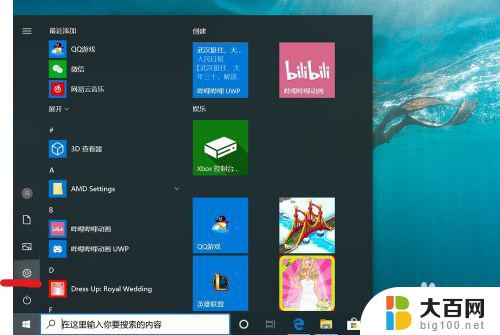
2.打开设置页面,点击“账户”。
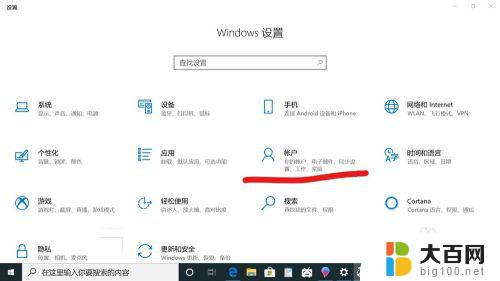
3.在设置页面中,左侧切换至“登录选项”。在左侧有7种登录选项设置,因为电脑设备的不同,可以使用的开机密码方式也不一样。
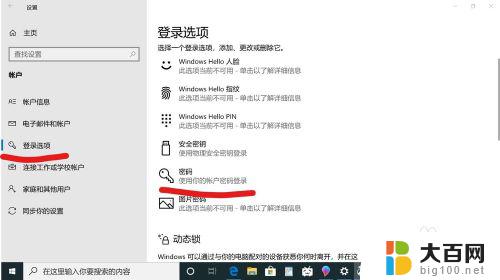
4.先点击“密码”,点击更改。
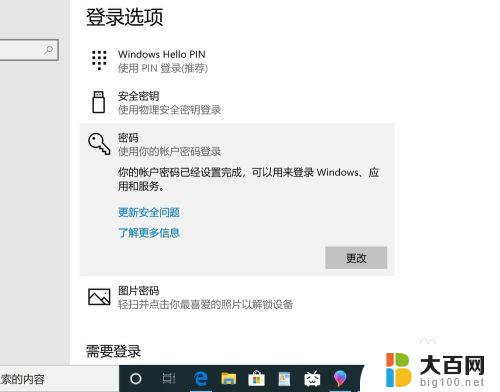
5.输入密码点击“下一步”。

6.再点击“下一步"即可完成取消。
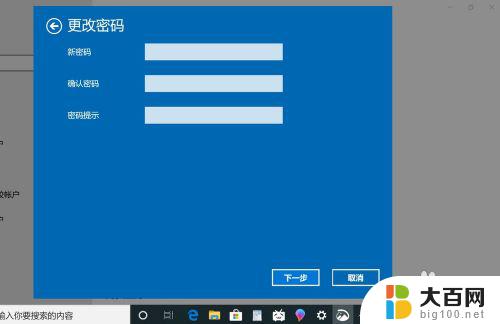
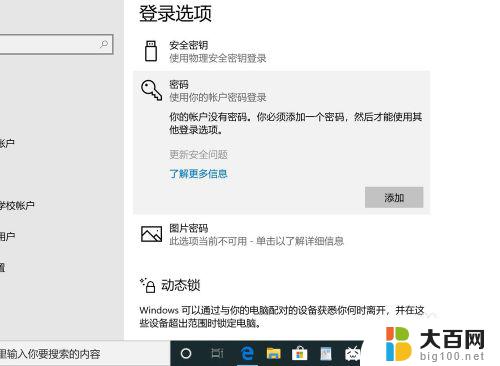
以上是Win10关闭开机密码的全部内容,如果您不清楚,请按照小编的方法进行操作,希望这些方法能够帮助到大家。
win10 关闭开机密码 取消电脑开机密码的win10教程相关教程
- win10把开机密码关闭 取消电脑开机密码的win10教程
- 如何关闭win10的开机密码 取消win10电脑的开机密码步骤
- 电脑设置开机密码怎么取消 win10取消开机密码教程
- win10取消密码开机密码 win10怎么取消开机密码
- win10电脑取消开机密码 win10如何取消开机密码
- 笔记本开机密码取消 win10怎样取消电脑的开机密码
- win10消除开机密码 取消Win10电脑开机密码的方法
- win10取消电脑密码 win10取消电脑开机密码的方法
- 电脑的密码怎么取消 win10取消电脑开机密码的方法
- 如何去掉windows10开机密码 win10如何取消电脑的开机密码
- win10c盘分盘教程 windows10如何分区硬盘
- 怎么隐藏win10下面的任务栏 Win10任务栏如何隐藏
- win10系统文件搜索功能用不了 win10文件搜索功能无法打开怎么办
- win10dnf掉帧严重完美解决 win10玩地下城掉帧怎么解决
- windows10ie浏览器卸载 ie浏览器卸载教程
- windows10defender开启 win10怎么设置开机自动进入安全模式
win10系统教程推荐
- 1 windows10ie浏览器卸载 ie浏览器卸载教程
- 2 电脑设置 提升网速 win10 如何调整笔记本电脑的网络设置以提高网速
- 3 电脑屏幕调暗win10 电脑屏幕调亮调暗设置
- 4 window10怎么一键关机 笔记本怎么使用快捷键关机
- 5 win10笔记本怎么进去安全模式 win10开机进入安全模式步骤
- 6 win10系统怎么调竖屏 电脑屏幕怎么翻转
- 7 win10完全关闭安全中心卸载 win10安全中心卸载教程详解
- 8 win10电脑怎么查看磁盘容量 win10查看硬盘容量的快捷方法
- 9 怎么打开win10的更新 win10自动更新开启教程
- 10 win10怎么关闭桌面保护 电脑屏幕保护关闭指南